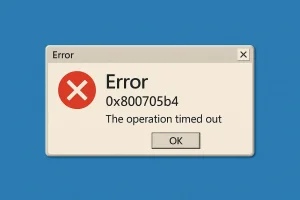
Windows Updateエラー「0x800705b4」の原因と対処法

【監修】株式会社ジオコード クラウド事業 責任者
庭田 友裕
Windows Updateを実行しようとした際、「0x800705b4」というエラーコードが表示され、更新が止まってしまった──そんな経験はありませんか?
- アップデートが途中で止まり先に進まない
- 数時間待っても進行状況が変わらない
- エラーコード「0x800705b4」が何度も出る
このエラーは、更新のタイムアウトや一時ファイルの破損、システム設定の異常など、複数の原因が絡んで発生します。
本記事では、「0x800705b4」エラーが表示される主な要因を整理し、初心者でも実践できる具体的な対処手順をわかりやすく解説しています。
放置するとセキュリティ更新が滞る恐れもあるため、できるだけ早く正しい方法で解消しておきましょう。どうしても改善しない場合は、無料診断を行う専門業者への相談も有効です。
この記事の目次はこちら
Windows Updateエラー「0x800705b4」の主な原因とは?
このエラーは、更新に必要な通信やシステムの準備が完了できなかったことを意味します。根本的な原因を正しく理解することで、適切な対応が可能になります。
- Windows Updateのタイムアウト
- インターネット接続の不安定さ
- バックグラウンドでの他ソフトとの干渉
- セキュリティソフトやWindows Defenderの設定不備
- システムファイルやレジストリの破損
Windows Updateのタイムアウト
Windows Updateでは、一定時間内に必要な処理が終わらないと自動的にエラーを返します。特に通信が遅かったり、バックグラウンドで他の更新が走っている場合など、処理の遅延によってタイムアウトが発生することがあります。
インターネット接続の不安定さ
Windows Updateは安定したネットワーク接続が前提となっています。Wi-Fiの信号が弱い、プロバイダの問題で通信が断続的になっていると、更新用のファイルが正しく取得できず、エラーが出ることがあります。
バックグラウンドでの他ソフトとの干渉
PCで同時に動作しているバックグラウンドアプリやサービスが、Windows Updateのプロセスを妨げてしまう場合があります。特に常駐型のソフトウェアが多い環境では、この干渉が原因になることもあります。
セキュリティソフトやWindows Defenderの設定不備
サードパーティ製のウイルス対策ソフトや、Windows Defenderの設定が不適切になっていると、更新がブロックされることがあります。特に一部のセキュリティソフトでは、自動更新を制限する設定が有効になっていることがあります。
システムファイルやレジストリの破損
Windowsのシステムファイルやレジストリに破損があると、起動や更新処理が正常に進まず、エラーが表示されることがあります。原因には電源断やストレージの異常、不完全なアップデートなどが関係していることが多く、コマンドプロンプトから「sfc /scannow」での修復が必要になる場合もあります。
ただし、状況によっては修復がうまくいかず、データ消失のリスクが高まるため、不安がある場合は専門業者に相談するのが安全です。
【データ消失】自己判断の落とし穴とは

パソコンやデバイスに不具合が起きたとき、「とりあえず操作してみよう」と感じる人は多いと思います。しかし、その操作がかえって状態を悪化させ、復旧できたはずのデータまで失われてしまうことがあります。
たとえば、内部でファイル構造やシステムに異常がある場合、繰り返しの操作によって上書きや障害の進行が起き、本来なら取り戻せたデータが復旧困難になるケースも実際に少なくありません。
以下のような不安や迷いがあるときは、いったん手を止めて、専門的な視点から状況を確認してもらうという判断も有効です。
- 絶対に失いたくないデータがある
- 写真や業務データなど、重要なファイルが含まれている
- パソコンやストレージ機器の操作に不安がある
編集部では、これまで多くのデータ復旧サービスを調査してきましたが、
中でもデジタルデータリカバリーは、以下のような点からおすすめできます。
- 2011年1月以降、累計46万件以上の相談対応実績
- 実際に扱ってきた障害事例は15,000件以上
- 24時間365日初期診断・見積もりはすべて無料
失いたくないデータがある方は、とりあえず相談だけしてみてはいかがでしょうか。
エラーコード「0x800705b4」の対処法と手順
このエラーは、基本的なチェックからシステムレベルの修復まで、段階的に対応することで改善する可能性が高いです。ここでは、安全かつ効果的に実行できる方法を順番に紹介します。
- PCの再起動
- インターネット接続の確認
- トラブルシューティングツールの活用
- Windows Updateサービスの再起動
- システムファイルの修復
- Windows Defenderサービスの状態を確認
- ウイルス対策ソフトの見直し
- 専門業者に相談する
PCの再起動
一時的な更新エラーは、PCの再起動で解消することがあります。更新処理が正しくリセットされることで、次回のアップデート時に正常に進行する場合があります。
PCの再起動
- Windowsを通常通りシャットダウン
- 数十秒待ってから再起動
- 「設定」→「更新とセキュリティ」で再度更新を確認
インターネット接続の確認
更新処理には安定した通信が必要です。Wi-FiやLANの状態を確認し、問題があればルーターの再起動や別の接続手段も検討してください。
インターネット接続の確認
- ブラウザでインターネットに接続できるか確認
- ルーターやモデムを一度電源オフし、再起動
- 可能であれば有線接続を試す
トラブルシューティングツールの活用
Windowsには専用のトラブルシューティング機能があり、自動でエラー修正を行ってくれます。
トラブルシューティングツールの活用
- 「設定」→「更新とセキュリティ」→「トラブルシューティング」
- 「追加のトラブルシューティングツール」→「Windows Update」
- 指示に従ってトラブルシューティングを実行
Windows Updateサービスの再起動
アップデート関連のサービスが停止していたり、状態が不安定な場合は、サービスの再起動が有効です。
Windows Updateサービスの再起動
- Windowsキー + R →「services.msc」と入力しEnter
- 「Windows Update」を探して右クリック →「再起動」
- 「Background Intelligent Transfer Service」も同様に再起動
システムファイルの修復
システムファイルに破損がある場合、コマンドプロンプトでの修復コマンドが効果的です。
システムファイルの修復
- 「スタートメニュー」→「cmd」と入力し、右クリックで「管理者として実行」
- 以下のコマンドを順に入力:
sfc /scannow
DISM /Online /Cleanup-Image /RestoreHealth - 完了後、PCを再起動し、更新を再試行
Windows Defenderサービスの状態を確認
Windowsのセキュリティ機能が正しく動作していない場合も、アップデートがブロックされる原因になります。
Windows Defenderサービスの状態を確認
- 「services.msc」を開く
- 「Windows Defender Firewall」と「Microsoft Defender Antivirus Service」が「実行中」か確認
- 無効や停止状態の場合は「開始」を選択し、スタートアップの種類を「自動」に設定
ウイルス対策ソフトの見直し
一部のセキュリティソフトは、Windows Updateを干渉・ブロックすることがあります。原因の切り分けのために、一時的に停止して再度アップデートを試みましょう。
ウイルス対策ソフトの見直し
- セキュリティソフトの設定を開く
- リアルタイム保護やファイアウォールを一時停止
- Windows Updateを再試行
※使用後は忘れずに元に戻してください
専門業者に相談する
ここまでの対処法を試しても改善しない場合や、PCの操作に不安がある場合は、無理に作業を続けず、専門のサポート業者に相談するのが安心です。特に、複数のエラーが重なっているケースでは、原因の特定と正確な処置が必要になります。
データ保護や業務の継続性を優先したい場合には、信頼できる業者の診断を受けることで、トラブルの早期解決につながります。
おすすめのデータ復旧業者
データ復旧業者を選ぶ際、最も重要なのは「復旧技術」、つまり復旧率の高さです。全国には100社以上の業者が存在しますが、その技術力には大きな差があります。
そこで編集部が厳選した、特におすすめのデータ復旧サービスが デジタルデータリカバリー です。技術力で選ぶなら、迷わずこちらを検討してください。
データ復旧業界の老舗! 14年連続国内売上No.1を誇る「デジタルデータリカバリー」
データ復旧専門業者14年連続国内売上No.1
相談実績は46万件超、他社で復旧不可だった機器の相談件数が7,300件を突破!
復旧率の最高値は驚異の91.5%! 確かな技術力で幅広い機器や障害に対応
24時間365日相談・診断・無料見積もりOK
| データ復旧率 | データ復旧率最高値91.5%(※1) |
| 対応製品、メディア | NAS/サーバー等のRAID機器ハードディスクパソコンSSDレコーダーUSBメモリSDカード・MSDカード・SFカードビデオカメラスマートフォンなど 記憶メディア全般 |
| 完全成果報酬型 | 成果報酬制 |
| 受付時間 | 24時間365日受付可能 |
| スピード対応 | 〇(依頼の約8割を48時間以内に完了) |
| 無料見積もり | 〇 |
| 無料診断 | 〇 |
| 店舗持ち込み | 〇 |
| セキュリティ | 〇(ISO27001・Pマーク取得) |
| 初期診断 | 最短5分 |
| 復旧 | 最短15分・依頼の約8割を48時間以内に完了 |
データ復旧専門業者14年連続国内売り上げNo.1! これまでの相談実績は46万件超
デジタルデータソリューション株式会社は、1999年に創業以来、データ復旧業界の第一線を走る老舗企業です。HDDやUSBメモリなどのデータ復旧を行うデータリカバリー事業では、累計46万件超のインシデント対応をした実績を誇ります(※)。
※対象期間:2011年1月1日以降
これまでTOYOTAやNTTデータなどの大手企業をはじめ官公庁や大学、病院など、さまざまな業界・規模の企業がサービスを利用しています。
セキュリティ対策や秘密保持契約(NDA)の締結などの対応がしっかりしている点も、利用の決め手となっているようです。一発勝負であるといわれるデータ復旧において、実績を重視したい方におすすめです。
復旧率の最高値は驚異の91.5%! 国内最大級のデータ復旧ラボと確かな技術力で幅広い機器や障害に対応
デジタルデータソリューション株式会社では、「難易度の高いサーバー復旧を得意とするRAID・サーバー緊急対応チーム」や「物理的な破損による障害を復旧する物理復旧チーム」など、症状や強みごとに専門チームを組成しています。
また、国内最大級のデータ復旧ラボには、国内外から取りそろえた復旧の設備が300以上あり、年代ごとに異なる互換性にも対応することが可能です。豊富な知識や確かな技術力、設備環境によって成功率を高めており、復旧率の最高値はなんと91.5%を誇ります(※)。
※一部復旧を含む復旧件数割合91.5%(内、完全復旧57.8%。復旧件数割合=データ復旧件数/データ復旧ご依頼件数。2023年10月実績)
他社で復旧不可だった機器の相談件数が7,300件を突破! 24時間365日相談・診断・無料見積もりOK
初期診断はデータ復旧の鍵を握る重要な要素ですが、デジタルデータソリューション株式会社では、機器の異音や最先端のプログラム解析機、電圧測定器などを使って最短5分で故障個所を特定することが可能です。
これまでの症例を1件ずつ電子カルテ化するなど、診断や復旧作業の精度を高める取り組みを積極的に行っているので、他社や製造メーカーで復旧できなかったケースでも復旧が可能な場合があります。
24時間365日、相談や初期診断、見積もり対応をしているので「機器が壊れてしまった」「データが消えた」といった急を要する事態にも柔軟に対応できます。法人であれば、全国出張診断が無料で依頼できます。お問い合わせフォームからご相談ください。
こんな方におすすめ
- 確実にデータを復旧したい方
- なるべく早くデータを復旧してもらいたい方
- セキュリティ対策がしっかりしている業者に相談したい方
| おすすめデータ復旧業者 | デジタルデータリカバリー |
| URL | https://www.ino-inc.com/ |
データ復旧専門業者14年連続国内売上No.1
相談実績は46万件超、他社で復旧不可だった機器の相談件数が7,300件を突破!
復旧率の最高値は驚異の91.5%! 確かな技術力で幅広い機器や障害に対応
24時間365日相談・診断・無料見積もりOK
まとめ
Windows Updateエラー「0x800705b4」は、タイムアウトやシステム構成の乱れなどが複合的に原因となることが多いため、焦らず段階的に確認・修復を進めることが大切です。
操作に不安を感じる場合や、重要な業務環境で使っているPCの場合は、まず専門業者に相談するのが安全です。
当サイトで紹介している専門業者は、24時間365日対応。初期診断・見積もりは無料で、「原因を特定したい」「データは大丈夫か知りたい」といったご相談だけでも受け付けています。早めの行動が、問題解決の近道です。更新トラブルにお困りの際は、お気軽にご相談ください。


